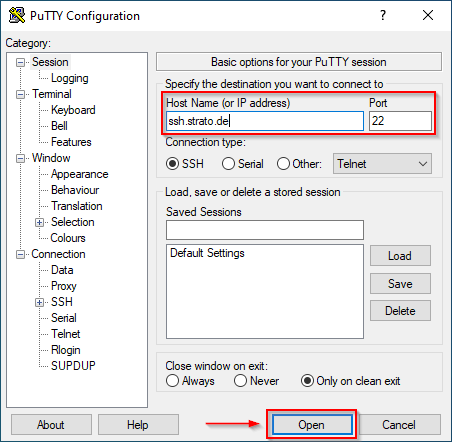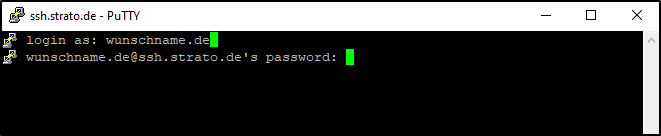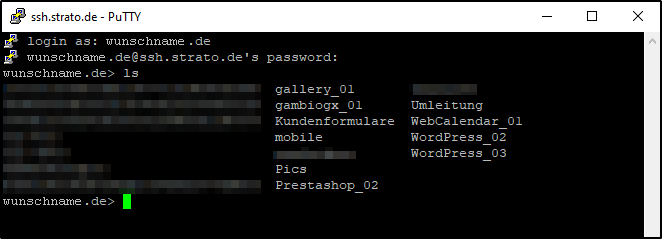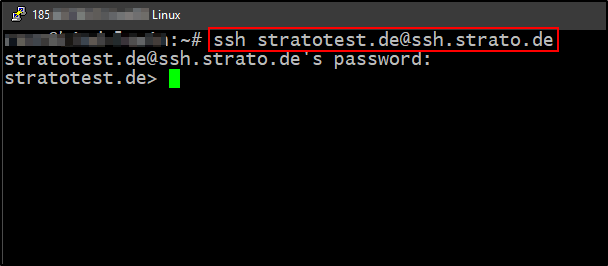Cómo utilizar su acceso SSH/SFTP
A partir del paquete Hosting Básico (paquetes antiguos: a partir del PowerWeb) te ofrecemos un acceso directo SSH y SFTP.
Información de contexto útil
SSH (Secure Shell) se utiliza para la autenticación y para la transmisión segura de datos. SSH permite una comunicación segura criptográfica a través de nuestra red segura y ofrece un nivel de seguridad elevado, lo que permite una autenticación fiable recíproca así como integridad y confidencialidad de los datos intercambiados.
SFTP (Secure File Transfer Protokoll) es un protocolo de transmisión de datos entre dos ordenadores, por ejemplo, para cargar páginas web. El acceso SFTP está protegido con un nombre de usuario y una contraseña. La transmisión se produce de manera encriptada.
Indica como "Host Name" ssh.strato.de. Para un acceso seguro, activa el punto SSH. Se recomienda guardar esta configuración. Una vez realizadas todas las configuraciones, haz clic en el botón Open. Se abrirá una ventana adicional, si estás ejecutando el programa por primera vez. Este aviso significa que aún no se ha generado ninguna "clave" que garantice el acceso seguro. Confirma esta ventana haciendo clic en Sí. A continuación, indica los datos siguientes: No se muestran los datos que introduces, el cursor se mantiene fijo: Una vez que hayas introducido los datos correctamente, te encontrarás en el área segura de tu página web: Encontrarás a continuación comandos Unix, consejos y trucos importantes. Weitere Informationen auch unter https://www.openssh.com/ SFTP es un protocolo que establece una conexión segura para la transmisión de datos a través de SSH. Para ello necesitas un programa especial SFTP. Para lanzar el cliente PuTTY-FTP deberás acceder normalmente a través de: Inicio -> Programas -> PuTTY -> PSFTP Se abrirá una ventana extra. Por favor, introduce los siguientes datos: A continuación, aparecerá el área segura de FTP. También hay programas SFTP especiales (WS_FTP o FileZilla) que facilitan la transmisión de archivos. Puedes encontrar descripciones más detalladas del acceso SFTP en nuestro artículo de ayuda: ¿Qué es SFTP y cómo se utiliza? La variante sin cifrado es el FTP (File Transfer Protocol) y, por tanto, también un protocolo de transferencia de datos entre dos ordenadores, por ejemplo, para transferir la página web. El acceso al FTP está protegido por nombre de usuario y contraseña. La transferencia se realiza sin encriptación. En la actualidad existen unos 200 programas FTP diferentes en el mercado. Muchos programas están disponibles como shareware o freeware. También puedes iniciar la sesión a través de la línea de comandos. En Linux y Mac, esto es posible abriendo un terminal. A partir de Windows 10, esto también es posible a través de PowerShell. cat (concatenate) Con este comando podrás mostrar en la pantalla el contenido de los archivos o escribirlos en otro archivo. Por ejemplo: cat nombredearchivo muestra el contenido del archivo en la pantalla. cat archivo1 > archivo2 copia el contenido de archivo1 en el archivo2 y, en su caso, crea el archivo2 nuevo. Si quieres que el contenido del archivo1 se anexe al archivo2, en lugar de ">>" deberás utilizar ">"." cd (change directory) Este comando te permite cambiar a directorios superiores e inferiores. Para cambiar a un subdirectorio, indica el comando cd nombrededirectorio Enter. Para cambiar a un directorio superior, indica el comando cd .. Enter. A diferencia del comando DOS debes indicar un espacio entre cd y .. chmod (change mode) Este comando te permite modificar los derechos de acceso de un archivo. La estructura del comando es: chmod derechos nombrearchivo Se pueden indicar derechos de acceso diferentes, en particular r (read), w (write) y x (execute), para u (user), g (group) y o (others). En lugar de los símbolos indicados, también puedes indicar derechos de acceso como número octal (por ej. 755). cp (copy) Este comando te permite copiar archivos. Por ejemplo: cp nombredearchivo nombrededirectorio diff Este comando te permite comparar dos archivos. Indica las líneas que son diferentes en ambos archivos. diff archivo1 archivo2 du (disk usage) Este comando te indica el espacio de disco ocupado por directorios y archivos en bloques de 512 Byte. La estructura del comando es: du [parámetrodecomando] [nombre] Los parámetros de comando más importantes son: -s solo suma total. -a tamaño por archivo. -r tamaño también para directorios y archivos ilegibles que no se pueden abrir. Si no se especifica un nombre de archivo o de directorio por [nombre] se utilizará el directorio actual. env (environment) Este comando indica las variables de entorno en nuestro servidor como, por ejemplo, la zona horaria, la shell activa en ese momento o el sistema operativo utilizado. La necesitarás para scripts CGI. env Enter exit o logout Estos comandos te permiten finalizar tu sesión SSH. exit Enter logout Enter Para scripts escritos por tí puedes utilizar : gtar (programa de archivado) Este comando te permite archivar archivos o directorios. Esto significa que puedes reunir varios archivos y directorios en un único archivo. La estructura del comando es: gtar [-parámetrodecomando] Archivo1 [Archivo2,...,ArchivoN] / Directorio1 [Directorio2,...,DirectorioN] Verás una lista de los parámetros de comando válidos introduciendo gtar --help |more gzip (programa de configuración) Este comando permite comprimir y descomprimir archivos sueltos. La estructura del comando es: gzip [-parámetrodecomando] Nombredearchivo Al introducir gzip -h accederás a una lista de los parámetros de comando válidos. Si deseas descomprimir un archivo, indica lo siguiente: gzip -d Nombredearchivo id Este comando te muestra el número de identificación (ID) del usuario y del grupo. El sistema operativo Unix utiliza las clases de usuario (user), grupo (group) y todos (others). id Enter ls (list) Este comando muestra una lista del contenido de un directorio. Para ls hay numerosos parámetros; la estructura de comando es: ls [parámetrosdecomando] [nombrededirectorio] Los parámetros de comando más importantes son: -a (all) muestra todos los archivos, es decir, también los ocultos (= todos los que empiecen por un punto). -F designa los directorios con / y los archivos ejecutables con *. -l (long Format) muestra el contenido de un directorio en detalle. mail Con este comando abres el programa de e-mail "Mail". more Este comando muestra un archivo por páginas en la pantalla. La estructura de comando es more Enter Para pasar de una página a otra pulsa la barra espaciadora, para pasar de línea en línea, la techa Enter. Para volver a la página anterior pulsa "b". mkdir Este comando te permite desplazar un archivo o renombrarlo. La estructura del comando es: mv antiguo_nombredearchivo directoriodestino/nuevo_nombredearchivo o mv antiguo_nombredearchivo nuevo_nombredearchivo o mv antiguo_nombredearchivo directoriodestino/antiguo_nombredearchivo perl o perl5 Este comando lanza Perl, Version 5. pwd (print working directory) Este comando indica el directorio en el que te encuentraa actualmente. pwd Enter rm (remove) Con este comando puedes borrar archivos. La estructura del comando es: rm nombredearchivo rmdir (remove directory) Con este comando puedes borrar un directorio cuando está vacío. La estructura del comando es: rmdir nombredearchivo sed (Stream Editor) Este comando abre el editor Stream. El editor Stream permite modificar archivos mediante una comparación de patrones (pattern matching) y reemplazos. sh (Bourne Shell) Este comando lanza Bourne Shell. sleep Detiene el programa que se esté ejecutando durante el tiempo indicado. sleep númerodesegundos tcsh (Th Shell) Este comando lanza th Shell Opciones alternativas Algunas de las opciones Unix mostradas, en especial cuando se manejan archivos, se pueden ejecutar también con un programa FTP, por ejemplo, visualizar el contenido de un directorio y cambiar de nombre o borrar archivos. También puedes comprimir y descomprimir archivos descargando el archivo por FTP a tu ordenador y comprimiéndolo o descomprimiéndolo con un programa como, por ejemplo, WinZip o GZip. A continuación deberás volver a cargar el archivo por FTP. Más información Encontrarás ayuda para utilizar Unix en multitud de páginas en Internet, por ejemplo, en Unixhelp for Users. Consejo Con el programa "PuTTYgen" podrás generar una clave especial para tu dominio de manera que al acceder a través de SSH o SFTP no tengas que introducir siempre tus datos de acceso. Este archivo se colocará en una carpeta especial de tu espacio web.SSH SFTP Servidor o nombre de host: Servidor o nombre de host: ssh.strato.de ssh.strato.de Usuario: Usuario: tudominiodeSTRATO.eu tudominiodeSTRATO.eu Contraseña: Contraseña: La contreseña maestra La contreseña maestra Puerto: 22 Puerto: 22 Acceso SSH
Acceso SFTP
Acceso a través de la línea de comandos
Utiliza el siguiente comando para iniciar la sesión:$ ssh domainname.de@ssh.strato.de
Para el nombre de usuario, debes introducir un nombre de dominio de tu paquete. A continuación, introduce la contraseña maestra del paquete y pulse ENTER.Resumen de los comandos de Unix más importantes
¿Te ha resultado útil este artículo?